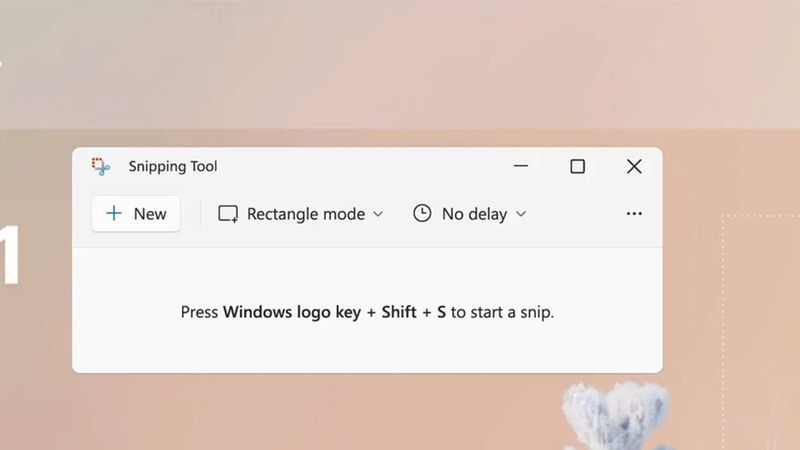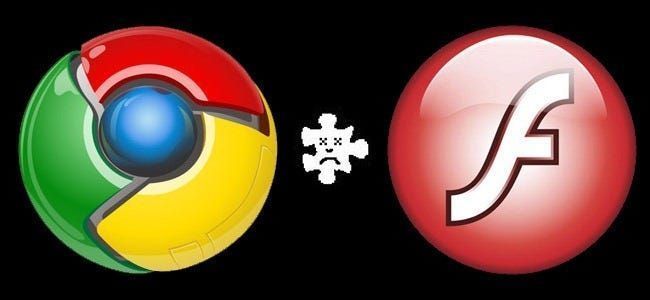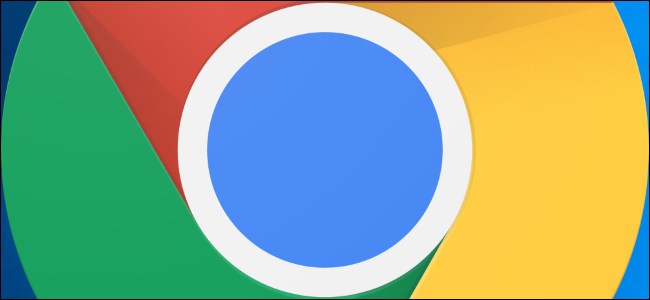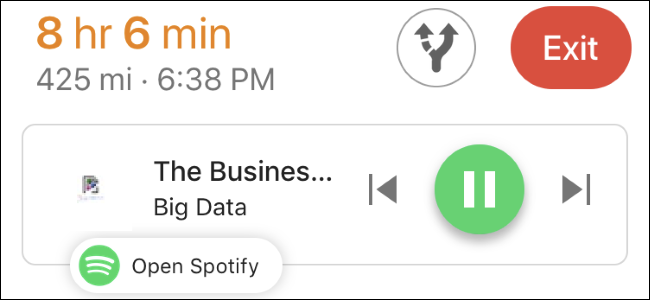Kako uporabljati Google Home za pošiljanje vsebine v Chromecast

Tako Amazon Echo kot Google Home vam omogočata nekaj res kul stvari, vendar ima Google Home eno veliko prednost: vsebino lahko prenašate v Chromecast samo s svojim glasom.
POVEZANO: HTG pregleda Google Chromecast: pretakajte video na svoj televizor
Najprej je pomembno vedeti, da je vrsta vsebine, ki jo lahko prenašate v Chromecast iz Googlovega doma, izjemno omejena. Trenutno lahko prenašate samo video vsebino iz YouTuba in Netflixa ter zvočne vsebine iz Glasbe Google Play, Pandora, Spotify in YouTube Music. Če je to vse, kar resnično potrebujete, potem berite naprej. Če aplikacija, ki jo želite uporabljati, ni podprta, upajmo, da bo Google Home v prihodnosti podpiral več aplikacij.
Ta vodnik predvideva, da že imate nastavljena in pripravljena za uporabo Google Home in Chromecast. Če ne, imamo na voljo temeljite vodnike kako nastaviti Google Home in kako nastaviti Chromecast .
Omogočite glasovni nadzor na vašem Chromecastu
Ko imate ti dve napravi priključeni in pripravljeni za uporabo, boste morda morali še vedno omogočiti glasovni nadzor in povezati Chromecast z Google Računom, preden bo deloval z Google Home. Če želite to narediti, odprite aplikacijo Google Home in tapnite gumb Naprave v zgornjem desnem kotu zaslona.

Od tam poiščite svoj Chromecast in nato tapnite Omogoči glasovni nadzor in še več.

Ko se prikaže pojavno okno, tapnite Yes, I'm In.

Po tem vam ni treba storiti ničesar več – glasovni nadzor mora biti omogočen na vašem Chromecastu, dokler sta obe napravi povezani v isto omrežje Wi-Fi.
Kako upravljati svoj Chromecast z Google Home
Če se to izognemo, morate samo reči: Hej Google, predvajaj [ime videoposnetka/pesem] iz [ime storitve] na [ime vašega Chromecasta]. Lahko bi na primer rekli nekaj takega, kot je Hej Google, predvajaj The Weeknd iz Glasbe Play na Chromecastu Living Room in bo premešal skladbe skupine The Weeknd iz Glasbe Google Play.
POVEZANO: Kako gledati lokalne video datoteke na vašem Chromecastu
Prav tako lahko gledate videoposnetke v YouTubu in jih zaženete z glasom, pri čemer rečete: Hej Google, predvajaj PewDiePie iz YouTuba na Chromecastu za dnevno sobo. Lahko ste tudi splošni in rečete, da želite gledati videoposnetke o mačkah, Google Home pa bo preprosto predvajal naključne videoposnetke z mačkami.
Lahko natančno določite, kateri videoposnetek v YouTubu želite gledati, na primer Hey Google, predvajajte napovednik Guardians of the Galaxy Volume 2 na dnevni sobi Chromecast.
Kadar koli želite začasno ustaviti predvajanje, morate samo reči Hey Google, začasno zaustaviti dnevni prostor Chromecast. Predvajanje lahko tudi popolnoma ustavite tako, da izgovorite Hej Google, prenehaj predvajati ali pa pritisnete Ustavi predvajanje v aplikaciji Google Home.

Omogočite podporo za Netflix tako, da povežete svoj račun
Na žalost Netflix ni omogočen takoj in morate najprej povezati svoj račun Netflix s svojim Google Računom. Na srečo je to res enostavno narediti.
OglasZačnite tako, da odprete aplikacijo Google Home in tapnite gumb Meni v zgornjem levem kotu zaslona.

Tapnite Več nastavitev.

Pomaknite se navzdol in izberite Videoposnetki in fotografije.

Dotaknite se Povezave pod Netflixom.

Ko se prikaže pojavno okno, izberite Poveži račun.

Vnesite svoj e-poštni naslov in geslo, povezano z vašim računom Netflix, nato pa tapnite Prijava in povezava na dnu.

Vrnjeni boste na prejšnji zaslon, kjer bo zdaj pod Netflixom pisalo Prekini povezavo. Na tej točki je dobro iti.

Če želite začeti gledati oddajo na Netflixu, preprosto recite: Hej Google, glejte Stranger Things na Chromecastu Living Room. (Ni vam treba reči Na Netflixu, vendar lahko.) Če oddaje še niste gledali, se bo začela v prvi epizodi; sicer se bo nadaljevalo tam, kjer ste končali.
Ko se začne predvajati, ga lahko kadar koli zaustavite in nadaljujete tako, da samo izgovorite Hey Google, pause ali resume. Prav tako lahko rečete: Hej Google, predvajaj naslednjo epizodo ali predvajaj prejšnjo epizodo.
Na žalost se ne morete opredeliti in reči nekaj takega, kot je: Hej Google, igraj The Office, sezona 1, epizoda 3. Namesto tega boste morali iti v aplikacijo Netflix, da izberete določeno epizodo. Toda Googlov glasovni nadzor bi vas moral pokrivati v večini situacij.
PREBERITE NAPREJ- › Kako najti svoj Spotify Wrapped 2021
- › Kaj je zaščita pred padci MIL-SPEC?
- › Funkcije v primerjavi s formulami v Microsoft Excelu: v čem je razlika?
- › Računalniška mapa je 40: Kako je Xerox Star ustvaril namizje
- › 5 spletnih mest, ki bi jih moral vsak uporabnik Linuxa dodati med zaznamke
- & rsaquo; Cyber ponedeljek 2021: najboljše tehnične ponudbe
 Craig Lloyd
Craig Lloyd Craig Lloyd je strokovnjak za pametne domove s skoraj desetimi leti poklicnih izkušenj s pisanjem. Njegovo delo so objavili iFixit, Lifehacker, Digital Trends, Slashgear in GottaBeMobile.
Preberite celotno biografijo